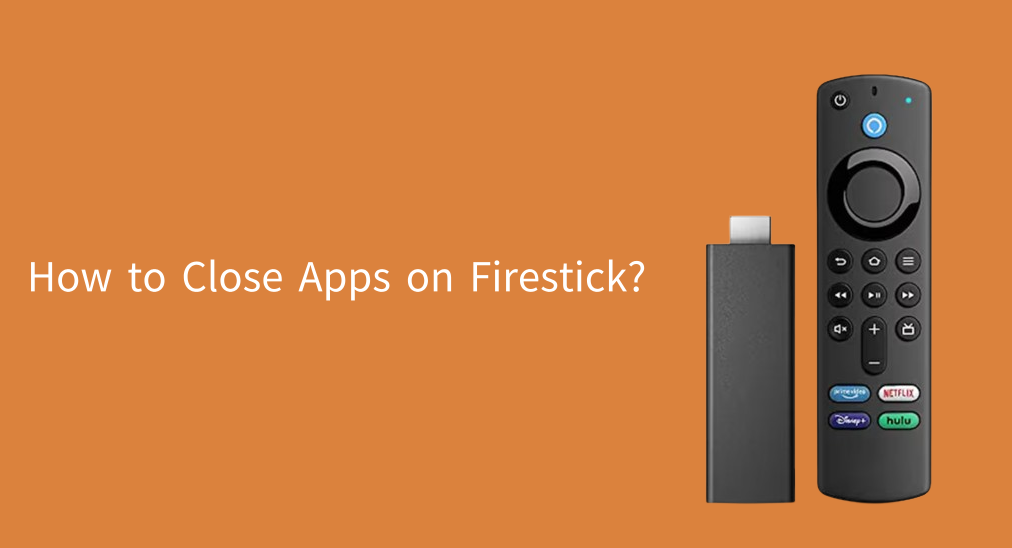
Fechar aplicativos no Firestick pode ser benéfico, o que não só resolve falhas e problemas nos aplicativos, mas também libera memória e melhora o desempenho. Como fechar aplicativos no Firestick? Várias maneiras diferentes estão listadas abaixo.
Índice
Como fechar aplicativos no Firestick
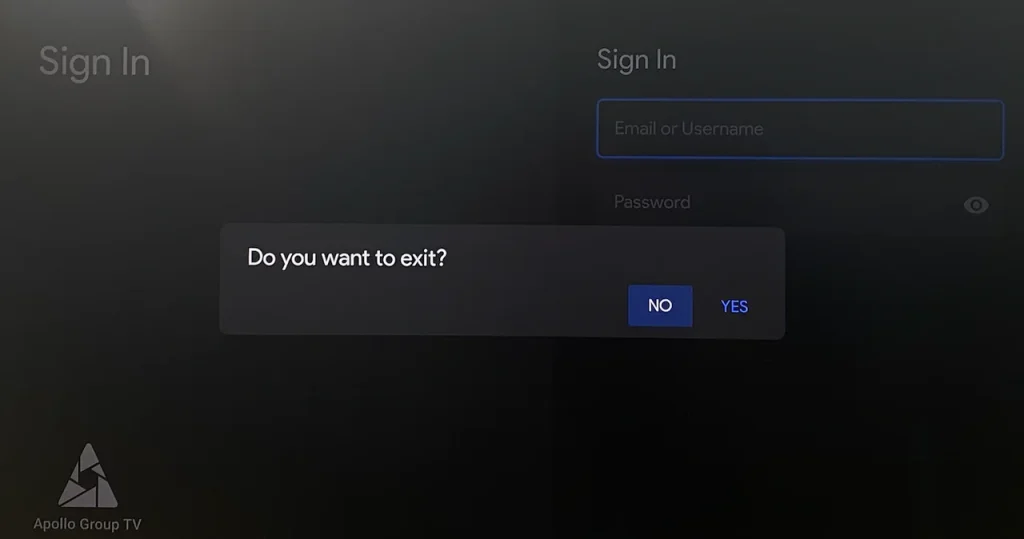
Sair de um aplicativo não é o mesmo que fechar um aplicativo. Quando você sai de um aplicativo, como pressionar o botão Voltar ou selecionar uma opção de sair dentro do aplicativo, ele apenas minimiza o aplicativo e simplesmente leva você de volta à tela anterior. O próprio aplicativo continua a funcionar em segundo plano, consumindo recursos. Em contraste, fechar um aplicativo significa forçá-lo a parar de funcionar em segundo plano completamente.
Como forçar o fechamento de um aplicativo no Firestick? Quatro maneiras diferentes são compartilhadas abaixo.
Ativar Parada Forçada
What does forçar parada Significa no Firestick? Forçar parada é uma opção no Firestick. Quando você ativa a opção, ela encerra o aplicativo, limpa dados temporários e libera recursos do sistema.
Como habilitar o Force Stop no Firestick? São necessários alguns passos.
Dica: Você também pode realizar essas etapas com um Aplicativo de controle remoto do Fire TV Stick Se o seu controle remoto Firestick também se comportar de forma inesperada. O aplicativo remoto é fácil de usar: inicie o aplicativo no seu dispositivo móvel, conecte-o ao seu Firestick e você pode operar o dispositivo de streaming tocando nos botões da interface do aplicativo.
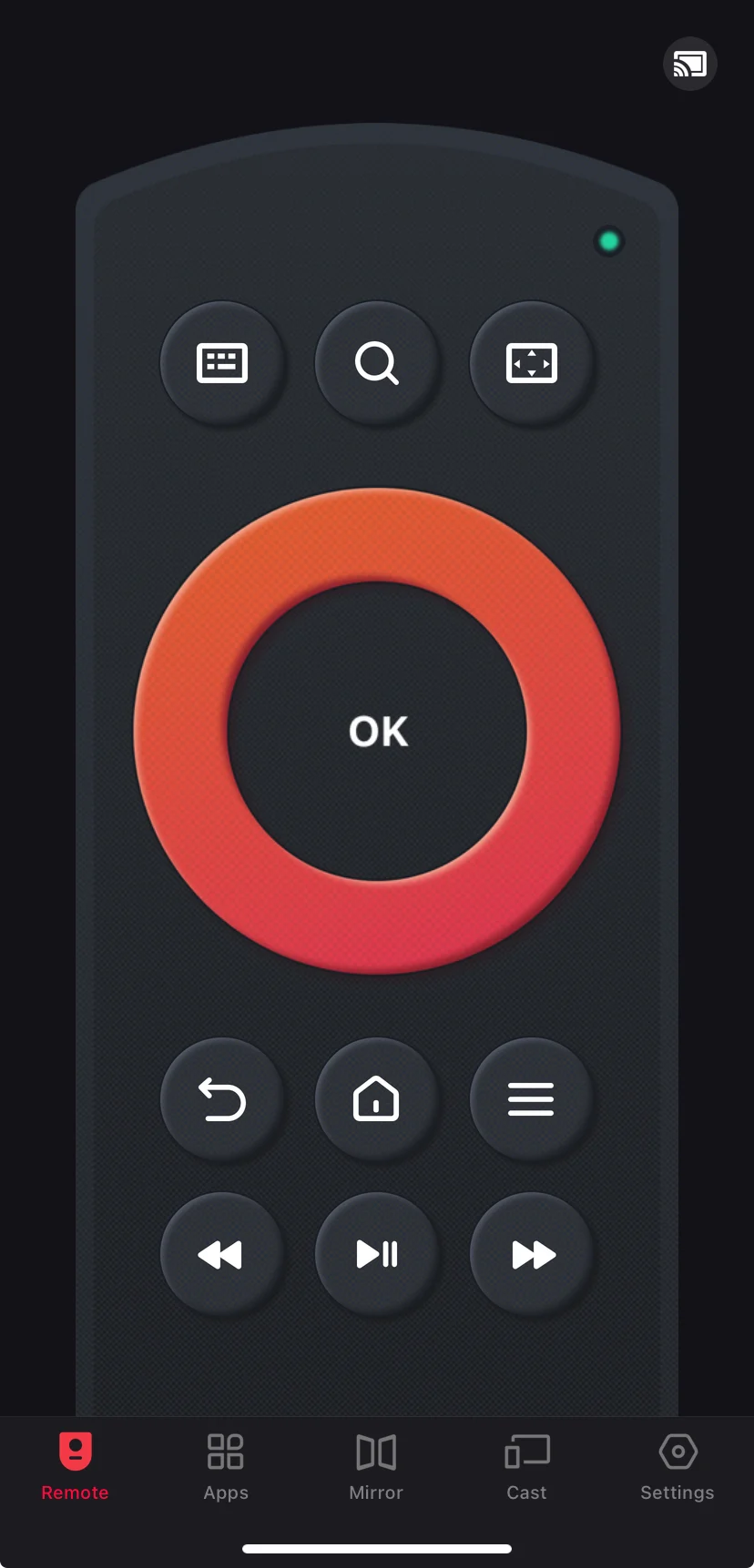
Download Remote for Fire TV & Fire Stick
Paso 1. Pressione o casa Botão no controle remoto do Firestick para acessar a página inicial.
Paso 2. Navigate to the ícone de engrenagem no lado direito da tela inicial para abrir o menu Configurações.
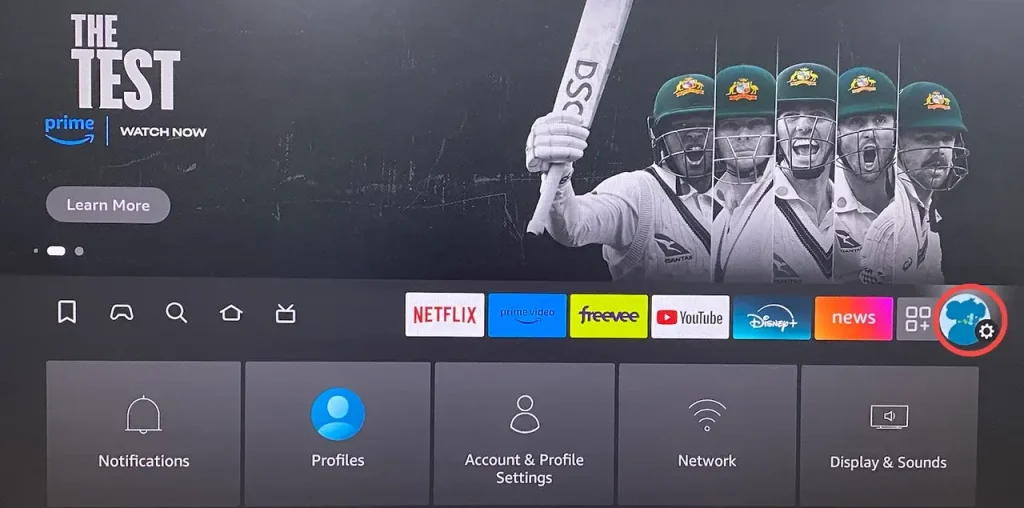
Paso 3. Escolha o Aplicações do menu de Configurações.
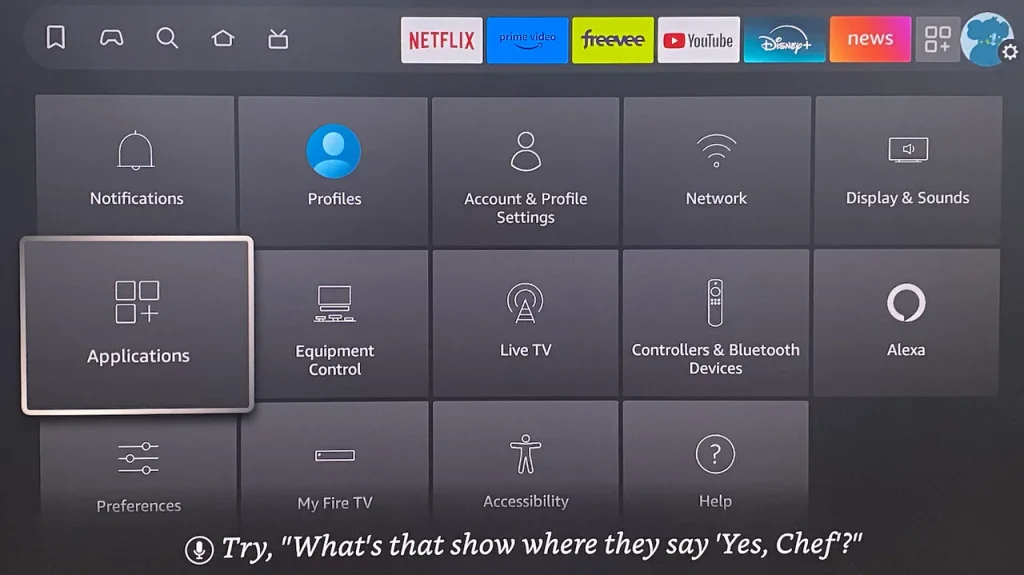
Paso 4. Escolha o Gerenciar Aplicações Instaladas .
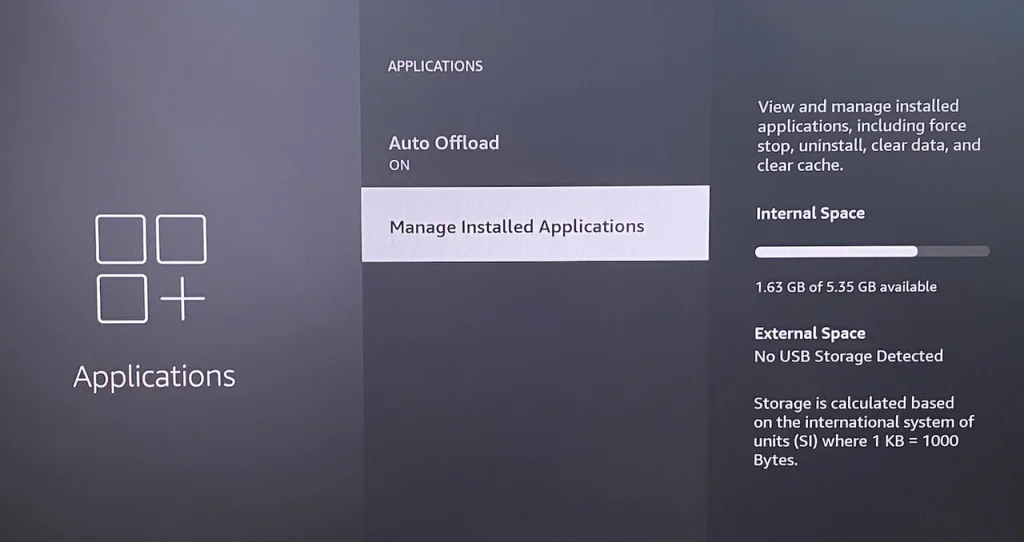
Paso 5. Encontre o aplicativo que você deseja fechar na lista de aplicativos, depois escolha-o.
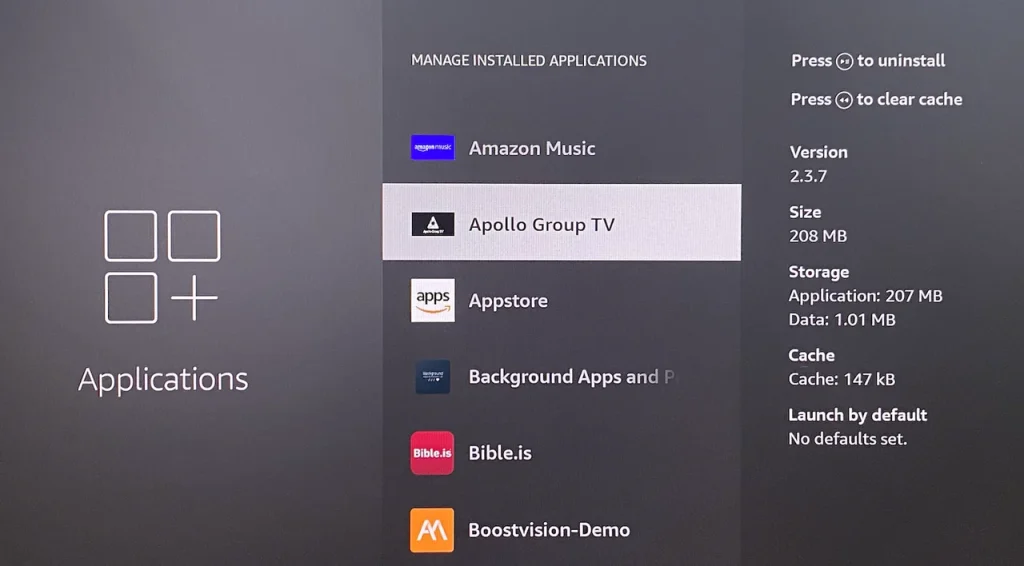
Passo 6. Escolha o Forçar parada Esta ação garante que o aplicativo não esteja mais ativo e libera recursos do sistema.
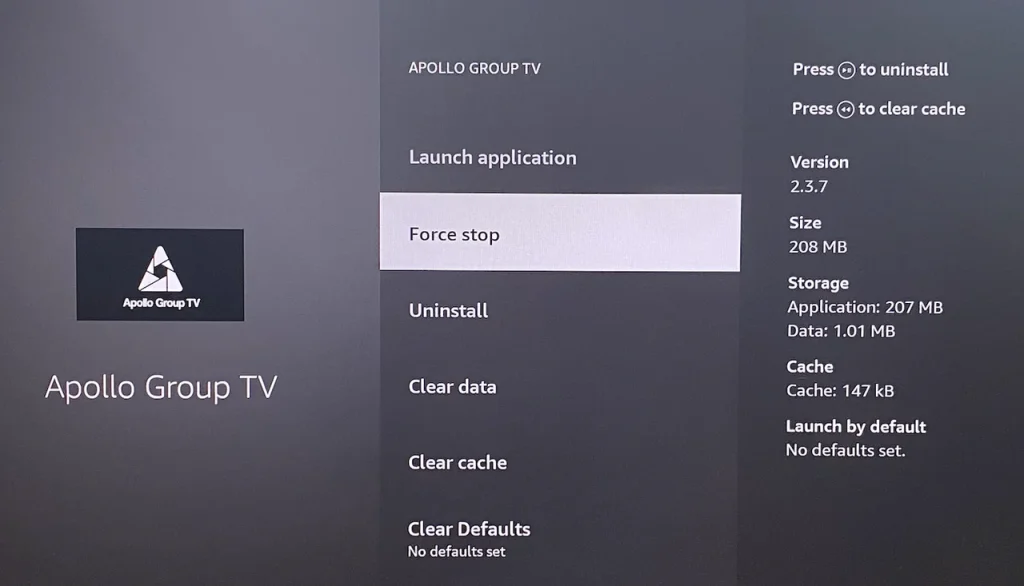
Use os Aplicativos em Segundo Plano & a Lista de Processos App
Background Apps & Process List é um aplicativo que mostra todos os aplicativos atualmente em execução em segundo plano no seu Firestick e permite que você os pare fácil e rapidamente.
Aqui está como fechar aplicativos no Fire TV com o app:
Paso 1. Pressione o casa pressione o botão no controle remoto e escolha o Find opção (representada por uma lupa).
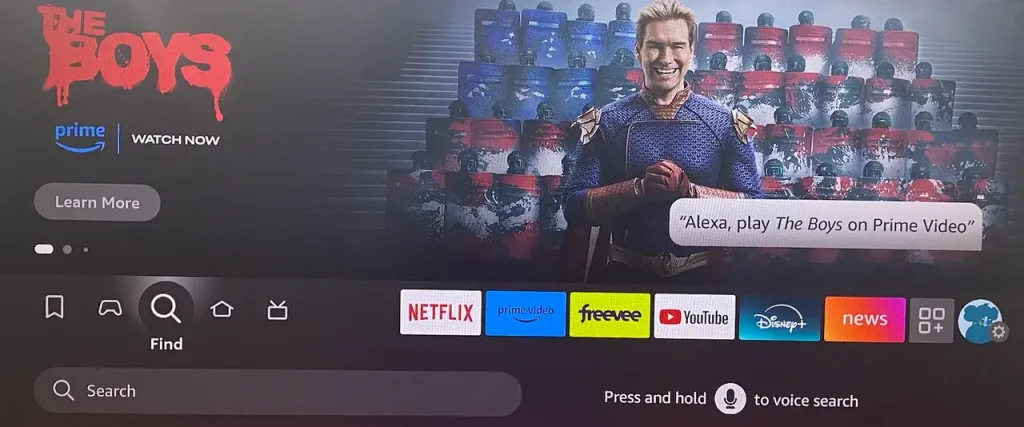
Paso 2. Entrada Lista de Aplicativos e Processos em Segundo Plano da Amazon App Store e faça o download do aplicativo.

Paso 3. Quando o Firestick diz que o aplicativo está pronto para ser lançado, abra o aplicativo pressionando o Menu botão.
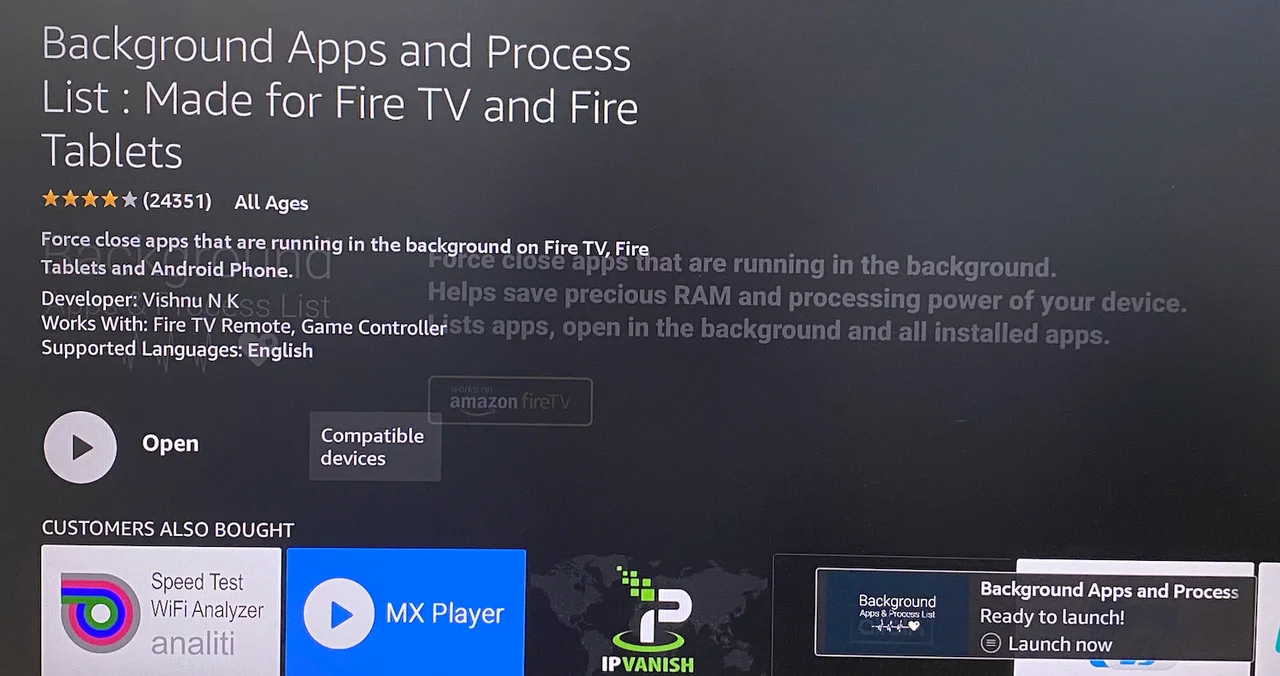
Etapa 4.. Uma vez que o aplicativo abre, leia as informações na tela e escolha Por favor, forneça o texto "$text" para que eu possa realizar as etapas solicitadas. na parte inferior.
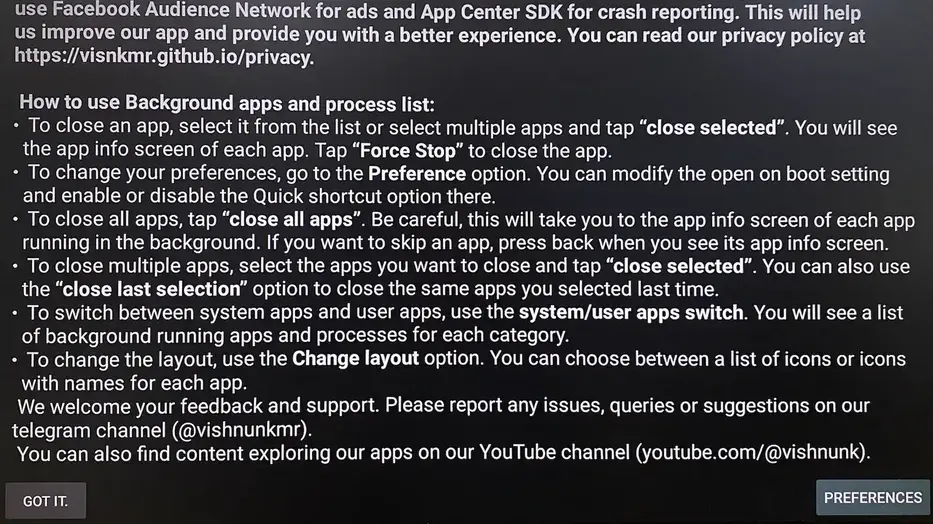
Paso 5. O aplicativo exibe quantos aplicativos estão sendo executados em segundo plano. Escolha FECHAR MÚLTIPLOS or FECHAR TODOS OS APLICATIVOS baseado nas suas necessidades.
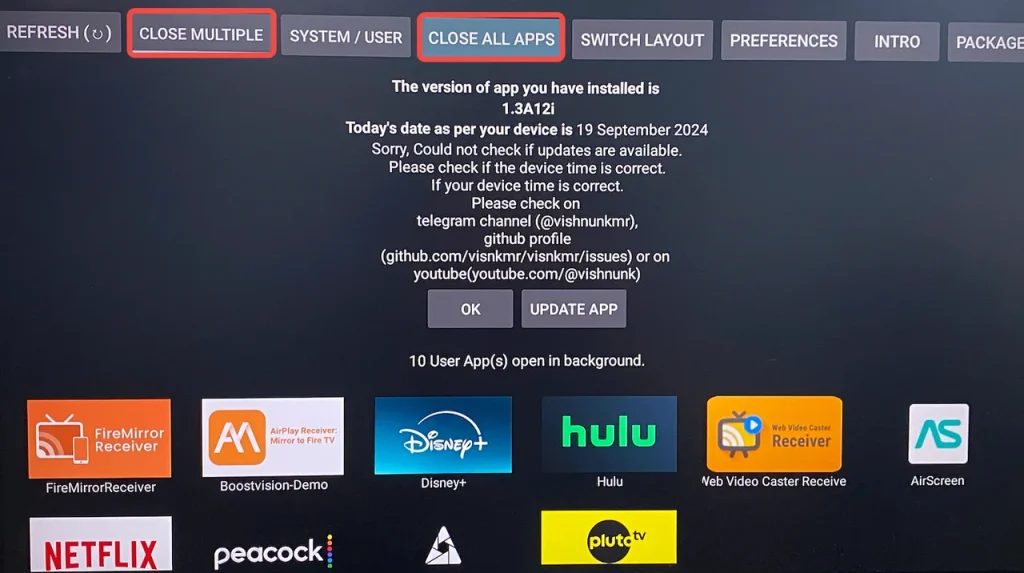
Nota: Se você optar por fechar vários aplicativos, escolha quais aplicativos deseja fechar na lista e, em seguida, escolha FECHAR APLICATIVOS SELECIONADOS at the top.

Passo 6. The app doesn't actually close the apps. It directly takes you to the Force stop option for apps running in the background. After you choose Forçar parada e pressione o voltar Ao pressionar o botão no controle remoto, a opção Forçar parada para o próximo aplicativo aparece.

Realizar Ciclo de Energia
Como forçar o fechamento de todos os aplicativos no Firestick de uma vez? Ciclo de energia no dispositivo de streaming. O ciclo de energia desliga completamente o Firestick, o que significa que todos os aplicativos em execução são fechados.
Como fechar aplicativos no Firestick através do ciclo de energia? Você precisa:
Paso 1. Desconecte o adaptador de energia da tomada ou desconecte o cabo de alimentação USB do dispositivo.
Paso 2. Deixe-o desconectado por cerca de 30 segundos para drenar a energia residual.
Paso 3. Reconecte o adaptador de energia ou o cabo.
Paso 4. Altere para a entrada HDMI correta para o seu Firestick.
Use o Fast Task Killer
Fast Task Killer is a third-party app that closes unwanted background apps on Firestick to clear up RAM and improve the device's performance. Surprisingly, the app enables you to kill all background processes with a signal click.
O aplicativo não está disponível na Amazon App Store, mas pode ser instalado em um Firestick desbloqueado Ao inserir firesticktricks.com/task (hospedado e distribuído via MediaFire).

Como forçar o fechamento de aplicativos no Firestick com o aplicativo? Basta iniciar o aplicativo da lista de aplicativos, e o aplicativo começará a limpar todos os processos em segundo plano desnecessários e liberar memória e largura de banda. Quando terminar, o aplicativo fornece uma caixa de informações onde todos os processos que foram encerrados e a memória liberada são listados.
Conclusão
Se um aplicativo começar a se comportar de maneira inesperada, congelar ou carregar corretamente, fechar e reabrir o aplicativo pode atualizá-lo, muitas vezes resolvendo esses problemas. Isso também se aplica a um Firestick que tem problemas de desempenho.
Existem quatro maneiras diferentes de forçar o fechamento de aplicativos no Firestick, como habilitar a opção Force Stop. Experimente a que você preferir.
Como fechar aplicativos no Firestick FAQ
P: Como forçar o encerramento de um aplicativo no Amazon Fire?
Please provide the text you would like me to process. Configurações > Aplicações > Gerenciar Aplicações InstaladasSelecione o aplicativo e escolha o Forçar parada .
P: Como vejo quais aplicativos estão sendo executados em segundo plano no meu Firestick?
Você pode visualizar todos os aplicativos em segundo plano no seu Firestick através do aplicativo Background Apps & Process List. Baixe o aplicativo na Amazon App Store e inicie-o, e todos os aplicativos em segundo plano serão exibidos na tela.








